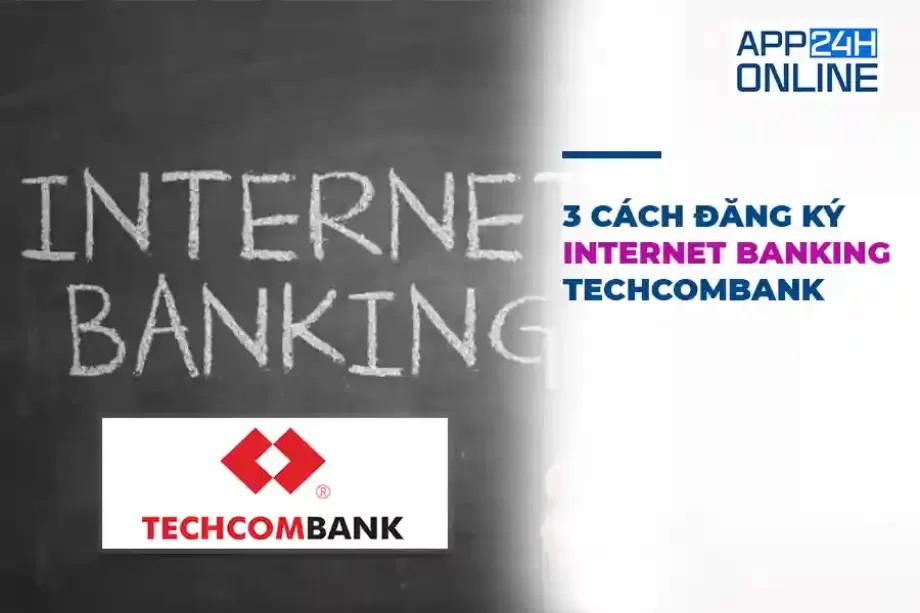
3 Cách Đăng Ký Internet Banking Techcombank Nhanh Chóng
Bạn đã sử dụng dịch vụ ngân hàng của Techcombank và muốn tìm kiếm phương tiện thuận tiện để thực hiện các giao dịch trực tuyến? Hãy đọc ngay bài viết này để tìm hiểu cách đăng ký Internet Banking Techcombank trực tuyến mà không cần phải đến quầy giao dịch.
Internet Banking Techcombank là gì?
Internet Banking Techcombank là dịch vụ ngân hàng trực tuyến giúp khách hàng thực hiện các giao dịch tài chính một cách tiện lợi từ bất kỳ đâu và bất kỳ khi nào. Dịch vụ này cho phép bạn quản lý tài khoản ngân hàng của mình, thực hiện các giao dịch chuyển khoản, thanh toán hóa đơn, và nhiều tính năng khác một cách dễ dàng thông qua ứng dụng F@st Mobile hoặc trên website của Techcombank.
Techcombank Internet Banking Techcombank mang lại trải nghiệm ngân hàng trực tuyến an toàn và thuận tiện. Với giao diện đơn giản, dễ sử dụng, bạn có thể:
- Quản lý tài khoản: Xem thông tin tài khoản, sao kê giao dịch, kiểm tra số dư, và thực hiện các thao tác khác liên quan đến tài khoản Techcombank của bạn.
- Thực hiện giao dịch: Chuyển khoản trong nước, chuyển tiền nhanh qua số thẻ, thanh toán hóa đơn, nạp tiền điện thoại, và nhiều dịch vụ khác.
- Quản lý tín dụng: Xem thông tin về tín dụng, thanh toán khoản vay, và kiểm tra lịch sử thanh toán.
- Bảo mật: Đảm bảo an toàn thông tin cá nhân và giao dịch bằng các biện pháp bảo mật tiên tiến như xác thực hai yếu tố.
Lợi ích khi sử dụng Internet Banking
Internet Banking Techcombank mang lại nhiều lợi ích đối với khách hàng:
- Thanh toán chi phí trực tiếp: Bằng cách sử dụng Internet Banking Techcombank, bạn có thể thanh toán các chi phí hàng ngày như vé máy bay, tiền điện nước, học phí, và thậm chí mua sắm trực tuyến tại các cổng hàng hóa lớn chỉ với một cú click trên màn hình điện thoại.
- Đặt lịch hẹn thanh toán trước: Dễ dàng đặt lịch hẹn thanh toán trước một cách dễ dàng trong trường hợp lo lắng bị trễ hạn.
- Quản lý tài chính cá nhân: Internet Banking Techcombank cho phép bạn dễ dàng thực hiện các thao tác truy vấn tài chính cá nhân như quản lý các khoản vay, khoản tiết kiệm, và thông tin giao dịch thẻ qua ứng dụng F@st Mobile.
- Hỗ trợ vay vốn online: Ngân hàng hỗ trợ chương trình vay vốn online và giải ngân ngay trong thời điểm yêu cầu khách hàng cầm cố sổ tiết kiệm.
- Mở sổ tiết kiệm online: Đối với những ai có nhu cầu mở sổ tiết kiệm, bạn có thể thực hiện thao tác mở sổ tiết kiệm dễ dàng trên mạng mà không lo thông tin bị tiết lộ ra bên ngoài.

Điều kiện đăng ký Internet Banking Techcombank
- Mở tài khoản thanh toán: Để sử dụng dịch vụ Internet Banking Techcombank, bạn cần đã mở tài khoản thanh toán tại Ngân hàng Techcombank.
- Đủ 18 tuổi trở lên: Bạn phải đủ 18 tuổi trở lên và có CMND/CCCD để đăng ký sử dụng dịch vụ Internet Banking Techcombank.
- Có số điện thoại chính chủ: Để xác nhận và bảo mật giao dịch, bạn cần có một số điện thoại di động chính chủ để đăng ký và nhận mã xác thực từ ngân hàng.
Xem thêm:
|
Hướng dẫn cách đăng ký Internet Banking Techcombank trên ứng dụng F@st Mobile
Hướng dẫn nhanh
- Tải ứng dụng F@st Mobile: Truy cập vào App Store hoặc CH Play và tải ứng dụng F@st Mobile về máy của bạn.
- Bắt đầu quy trình đăng ký: Sau khi tải và cài đặt, mở ứng dụng và chọn mục “Đăng Ký Ngân Hàng Điện Tử” trên giao diện chính.
- Nhập thông tin cá nhân: Điền đầy đủ thông tin cá nhân theo yêu cầu của ứng dụng, bao gồm số CMND/CCCD và số thẻ ngân hàng Techcombank.
- Xác thực thông tin: Nhập mã OTP được gửi về số điện thoại đã đăng ký để xác nhận thông tin cá nhân.
- Tạo tên truy cập và mật khẩu: Tạo tên truy cập và mật khẩu để đăng nhập vào tài khoản Internet Banking Techcombank của bạn.
- Hoàn thành đăng ký: Sau khi hoàn thành các bước trên, bạn đã có thể trải nghiệm dịch vụ Ngân Hàng Điện Tử Techcombank thông qua ứng dụng F@st Mobile.
Hướng dẫn chi tiết
- Tải và cài đặt ứng dụng: Trước tiên, tải và cài đặt ứng dụng Techcombank Mobile từ App Store hoặc CH Play. Link tải ứng dụng Techcombank ở dưới đây:
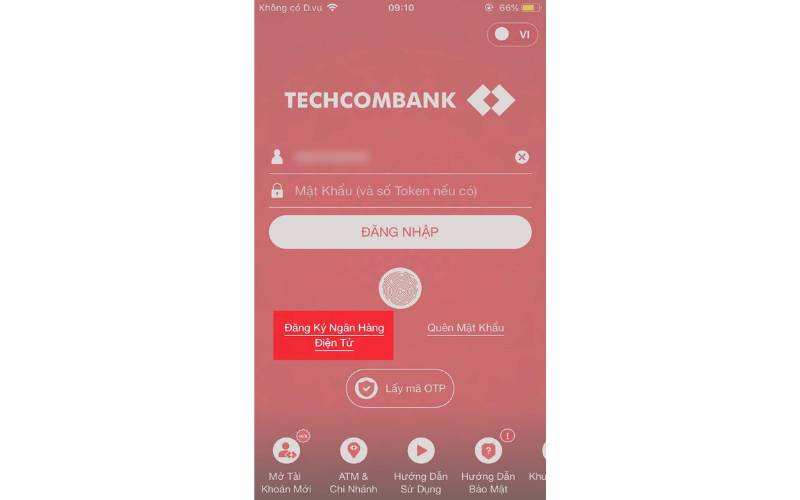
- Đăng ký tài khoản: Mở ứng dụng sau khi cài đặt xong và chọn “Đăng Ký Ngân Hàng Điện Tử” trên giao diện chính.
- Nhập thông tin cá nhân: Điền số CMND/CCCD và số thẻ ngân hàng Techcombank vào các ô tương ứng.
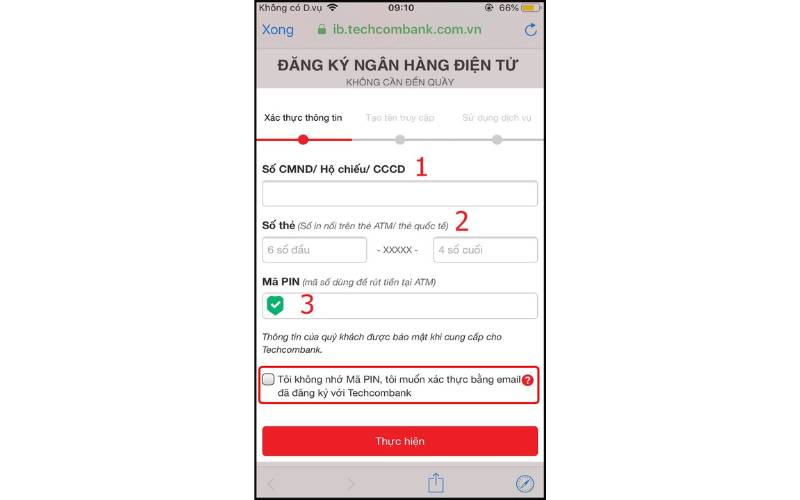
Nếu quên mã PIN, bạn vẫn có thể tiếp tục quá trình Đăng Ký Ngân Hàng Điện Tử bằng cách chọn vào ô “Tôi không nhớ mã PIN, tôi muốn xác thực bằng email đã đăng ký với Techcombank”.
- Xác thực thông tin: Nhập mã OTP được gửi về số điện thoại đã đăng ký để xác nhận thông tin cá nhân.
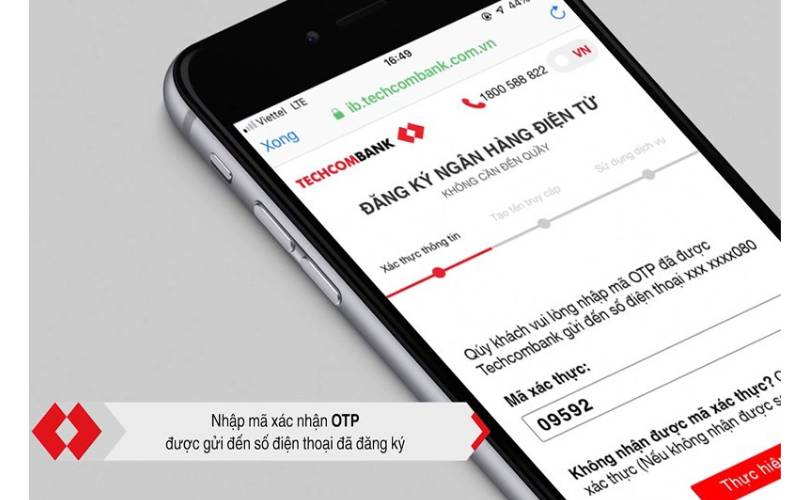
- Tạo tên truy cập và mật khẩu: Đặt tên truy cập và mật khẩu mới cho tài khoản của bạn. Mật khẩu phải có từ 6-8 ký tự, bao gồm chữ viết hoa, chữ thường và chữ số, không được chứa khoảng trắng hoặc ký tự đặc biệt.
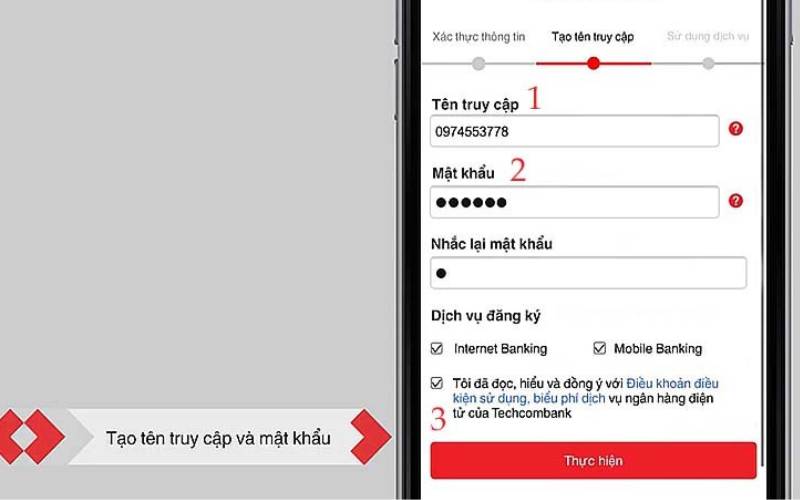
- Hoàn thành đăng ký: Sau khi hoàn tất tất cả các bước, nhấn “Thực hiện” để hoàn thành quá trình đăng ký Internet Banking Techcombank trên ứng dụng F@st Mobile.
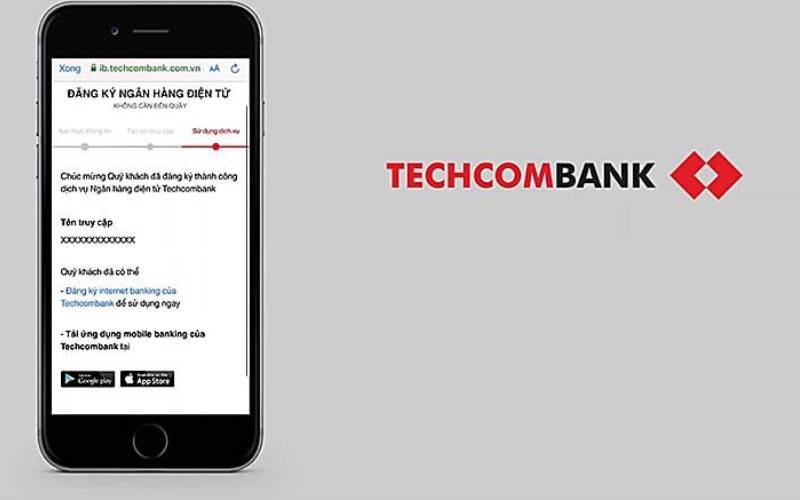
Bằng cách làm theo các hướng dẫn trên, bạn đã hoàn tất quá trình đăng ký và sẵn sàng sử dụng dịch vụ Internet Banking Techcombank trên ứng dụng F@st Mobile.
Hướng dẫn đăng ký Internet Banking online trên website Techcombank
Hướng dẫn nhanh
- Truy cập vào trang web của Techcombank tại địa chỉ https://www.techcombank.com.vn/zerofee4/ để bắt đầu quá trình đăng ký Internet Banking.
- Điền đầy đủ thông tin theo yêu cầu ở trên trang website.
- Nhập mã OTP được gửi về số điện thoại đã đăng ký để xác nhận thông tin.
- Tạo Tên truy cập và Mật khẩu cho tài khoản Internet Banking của bạn.
- Hoàn tất quá trình đăng ký và trải nghiệm dịch vụ Ngân Hàng Điện Tử của Techcombank.
Hướng dẫn chi tiết
- Bước 1: Truy cập vào trang web của Techcombank tại địa chỉ https://www.techcombank.com.vn/zerofee4/ để thực hiện đăng ký Internet Banking. Trên trang chính, nhấn vào nút “Đăng Ký Ngay”.
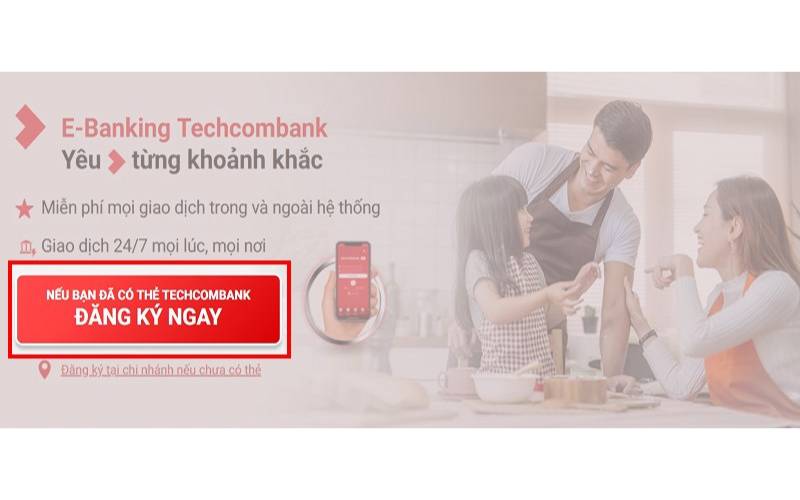
- Bước 2: Điền thông tin vào các ô tương ứng trong cửa sổ Đăng Ký Ngân Hàng Điện Tử:
- CMT hoặc CCCD.
- 6 số đầu và 4 số cuối của thẻ ngân hàng Techcombank.
- Mã PIN được sử dụng tại các máy ATM.
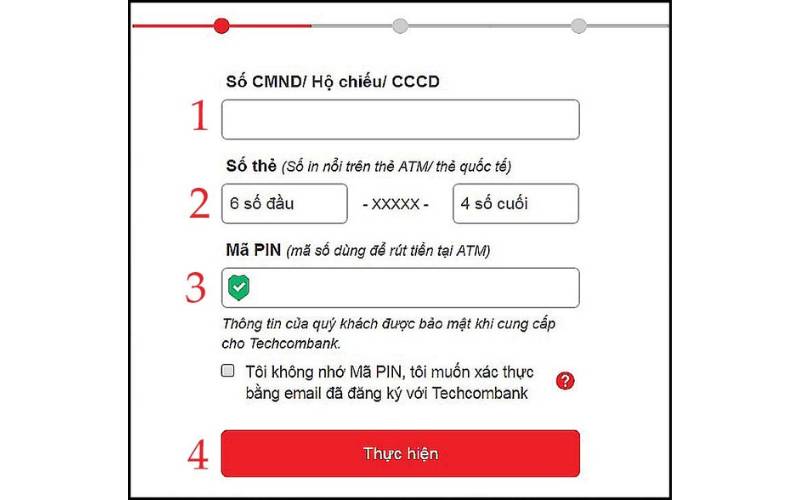
- Bước 3: Nếu bạn quên mã PIN, hãy chọn vào ô “Tôi không nhớ mã PIN, tôi muốn xác thực bằng email đã đăng ký với Techcombank” để tiếp tục quá trình đăng ký.
- Bước 4: Nhập mã OTP được gửi về số điện thoại đã đăng ký và nhấn “Thực hiện”.
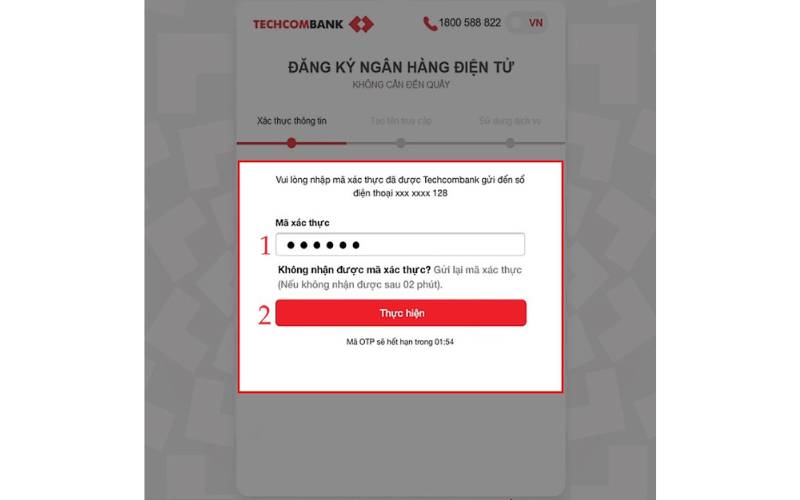
- Bước 5: Tại cửa sổ mới, tạo Tên truy cập và Mật khẩu cho tài khoản Internet Banking của bạn.
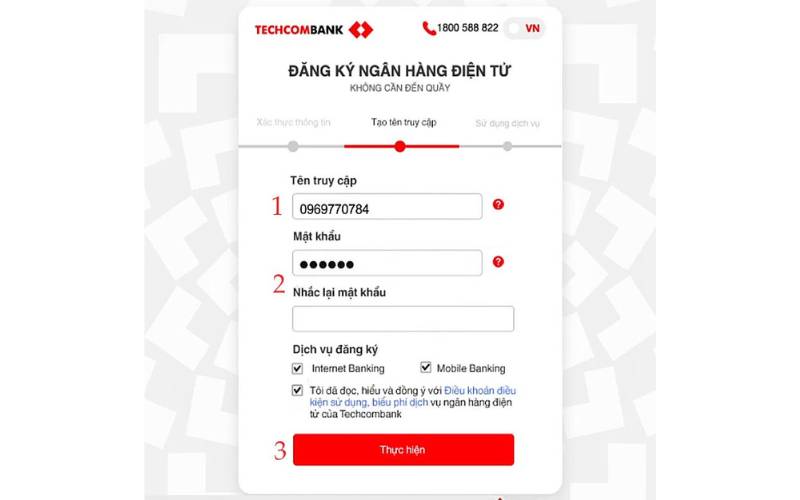
Lưu ý: Mật khẩu phải có từ 6-8 ký tự, bao gồm chữ viết hoa, chữ thường và chữ số, không chứa khoảng trắng hoặc các ký tự đặc biệt.
Đăng ký Internet Banking Techcombank tại quầy giao dịch
Để đăng ký Internet Banking Techcombank trực tiếp tại quầy giao dịch, bạn có thể thực hiện các bước sau đây:
- Mang theo giấy tờ tùy thân: Đầu tiên, bạn cần mang theo Chứng Minh Nhân Dân hoặc Căn Cước Công Dân cùng thẻ ngân hàng TechcomBank của mình đến tại chi nhánh hoặc phòng giao dịch Techcombank gần nhất.
- Lấy số và chờ đợi: Tại quầy giao dịch, bạn cần lấy số theo hướng dẫn của nhân viên và chờ đến lượt của mình.
- Yêu cầu đăng ký: Khi đến lượt, gặp nhân viên giao dịch và yêu cầu được cấp tài khoản Internet Banking.
- Thực hiện đăng ký: Nhân viên sẽ tiến hành đăng ký tài khoản Internet Banking trên máy tính. Thời gian chờ đợi có thể đến 7-10 phút.
Trong quá trình mở tài khoản Ngân Hàng Điện Tử, mã số OTP xác thực sẽ được gửi về số điện thoại đăng ký của bạn. Hãy cung cấp mã số OTP đó cho nhân viên để hoàn thành thủ tục.
- Đăng nhập và thay đổi mật khẩu: Sau khi nhận được tài khoản, bạn có thể đăng nhập vào ứng dụng F@st Mobile và đổi mật khẩu lần đầu để kích hoạt và tăng cường bảo mật cho tài khoản của mình.
Tài khoản và mật khẩu Internet banking của bạn sẽ được gửi về số điện thoại đã đăng ký với ngân hàng.
Kích hoạt tài khoản Internet Banking Techcombank lần đầu
Để kích hoạt dịch vụ Internet Banking Techcombank lần đầu, bạn có thể tuân thủ các bước sau đây:
Hướng dẫn nhanh:
- Bước 1: Đăng nhập vào ứng dụng F@st Mobile bằng số điện thoại và mật khẩu được cấp.
- Bước 2: Nhấp vào biểu tượng 3 gạch ngang ≡ trên góc trái màn hình.
- Bước 3: Chọn mục “Cá nhân”.
- Bước 4: Tiếp tục chọn “Đổi mật khẩu đăng nhập”.
- Bước 5: Nhập mật khẩu cũ và mật khẩu mới.
- Bước 6: Cuối cùng, nhấp vào “Đồng ý”.
Hướng dẫn chi tiết:
- Bước 1: Mở ứng dụng F@st Mobile và đăng nhập bằng tên đăng nhập và mật khẩu được gửi đến số điện thoại để truy cập Internet Banking lần đầu.
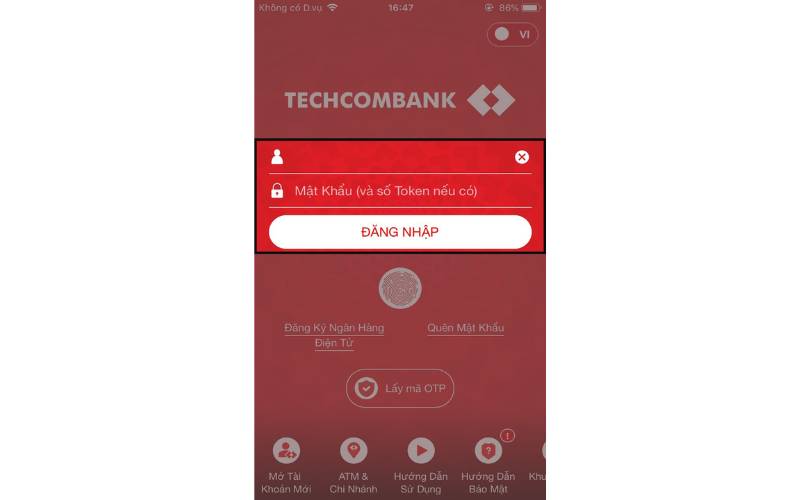
- Bước 2: Nhấp vào biểu tượng 3 gạch ngang ≡ ở góc trái của ứng dụng F@st Mobile.
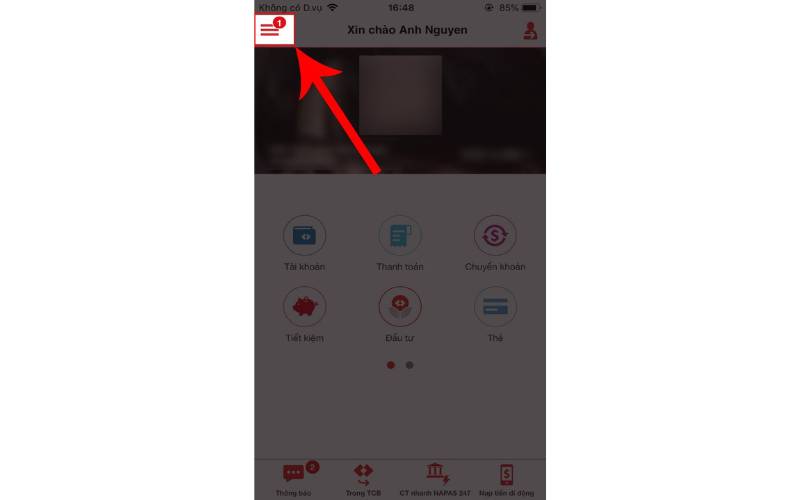
- Bước 3: Chọn mục “Cá nhân”.
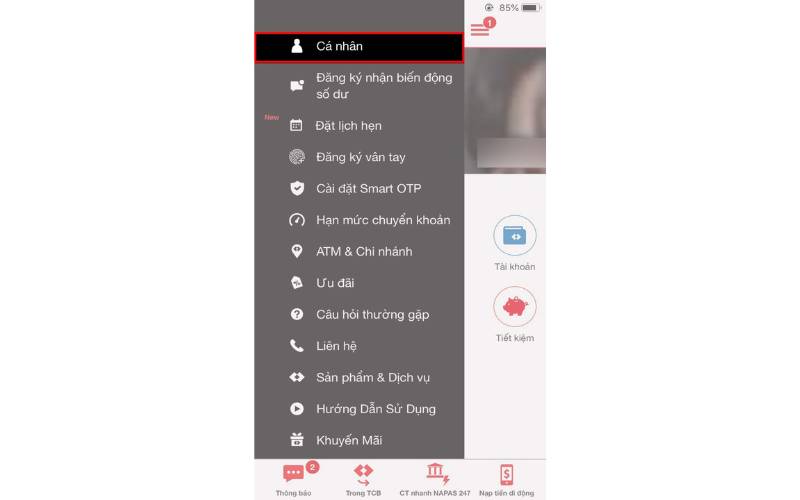
- Bước 4: Ứng dụng sẽ chuyển đến phần “Thông tin cá nhân”, từ đó chọn “Đổi mật khẩu đăng nhập” và thực hiện đổi mật khẩu.
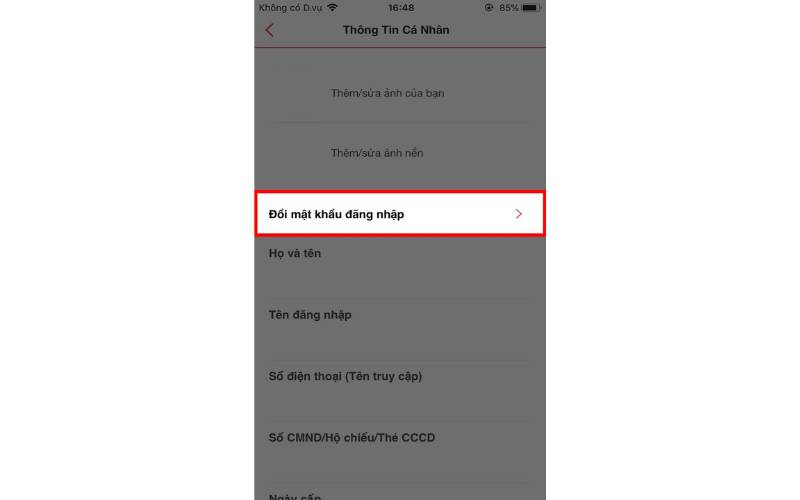
- Bước 5: Nhập mật khẩu được cấp và mật khẩu mới hai lần, sau đó nhấn “Đồng ý”.
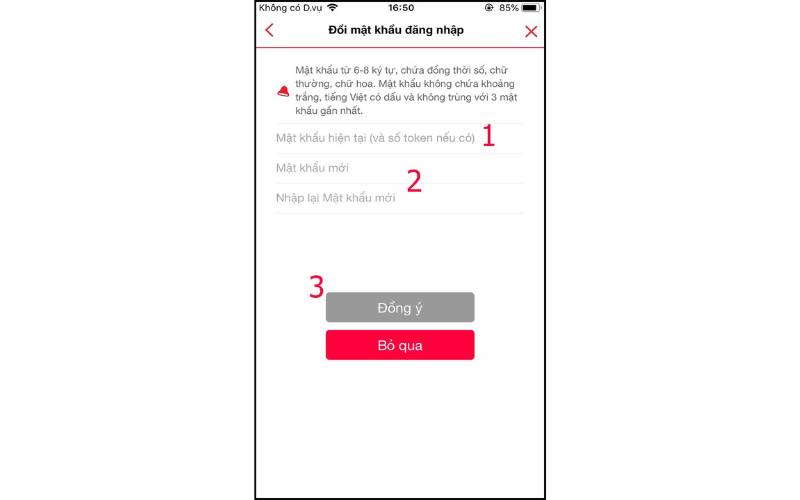
Lưu ý: Mật khẩu phải có từ 6-8 ký tự, bao gồm chữ viết hoa, chữ thường, và chữ số. Mật khẩu không được chứa khoảng trắng hoặc các ký tự đặc biệt, cũng như không trùng với mật khẩu gần nhất.
Nếu bạn có bất kỳ thắc mắc hoặc cần hỗ trợ, bạn có thể liên hệ với Techcombank thông qua các kênh sau đây:
- Tổng đài, hotline: 1800588822 – +84 24 3944 6699 (hỗ trợ quốc tế)
- Fax: +84 (24) 3944 6395
- Địa chỉ trụ sở chính: 9-11 đường Tôn Đức Thắng, phường Bến Nghé, Quận 1, TP.HCM
- Facebook: https://www.facebook.com/Techcombank
- YouTube: https://www.youtube.com/user/TechcomBankVietnam
- Twitter: https://twitter.com/TechcombankVN
Cảm ơn bạn ghé thăm apponline24h, chúc bạn ngày mới vui vẻ hạnh phúc !











